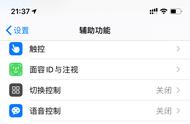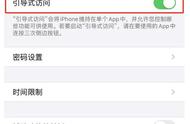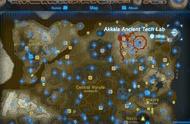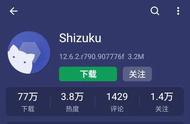要说今年上半年最出圈的数码产品,ROG掌机绝对是其中的佼佼者。
凭借着强大的性能、精致的便携性和出奇合理的定价,ROG掌机在如今这鱼目混杂的Windows掌机市场里堪称一道清流,再加上ROG品牌力的加持,导致这款产品直到今天依然一机难求。

有趣的是,在ROG掌机发货后,市面上最热闹的讨论内容不是产品性能/游戏体验,更多的是“这款掌机到底怎么玩”?
出现这样的情况,其实也很好理解。
不管怎么说,ROG掌机确实是近年来第一款走进大众视野的Windows掌机设备(注:steAMDeck并非Windows设备),Windows系统的泛用性,让这款产品在掌机上的一些体验和设置注定不会像其他同类产品那样无缝衔接。
那么问题来了,首次上手ROG掌机有什么值得注意的地方?我们如何利用前端、设置和背键获得更好的游戏体验呢?

(图源:雷科技摄制)
就让Windows掌机经验两年半的小雷来告诉大伙怎样才能上手畅玩这款产品,不管是新人还是老鸟都可以看看哦!
虽然听起来是有点搞笑,但是这篇教程确实得从开机做起。
毕竟在微博上面刷“怎么新机到手不能开机”的人,真的不是只有一个两个而已。
简单说明一下,作为一款标准Windows设备,ROG掌机是有离电运输模式的,因此第一次开机必须要先接入电源才行。
ROG掌机,启动!

(图源:雷科技摄制)
选择地区/添加键盘这些我们略过不表,接下来介绍一下跳过联网激活的方式。
在系统激活界面,连接蓝牙键盘并按住shift F10,ROG掌机会自动弹出cmd命令提示符框,然后输入:
OOBE\BYPASSNRO
并按下回车,ROG掌机会自动重启,再次进入激活界面就会有一个跳过选项,这样就能轻松跳过微软账号登陆。